发布时间:2016-10-19 10: 20: 38
当你熟练使用几何画板之后,你会发现它不仅仅可以用来画几何图形,还可以给绘制的几何图形涂上颜色,比如可以给画好的三角形上色,那么到底才能让三角形里面变色呢?下面就来给大家介绍下在几何画板中具体的操作技巧。
步骤一 绘制三角形。打开几何画板,选择左侧工具栏的“多边形工具”,在画板工作区域任意绘制一个三角形ABC,如下图所示。
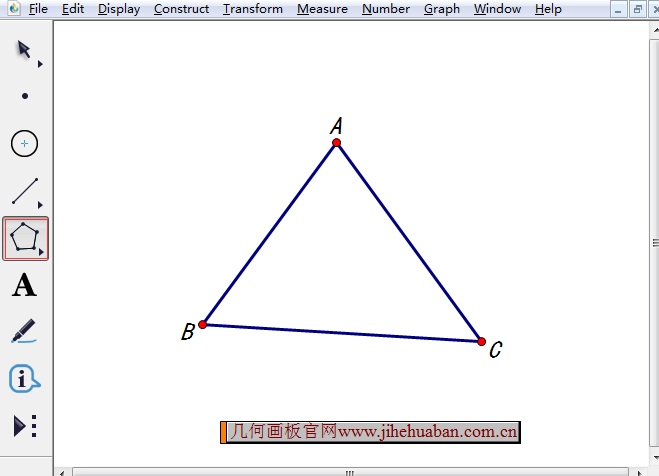
步骤二 如果是简单的变色,选中三角形的三个顶点,执行“构造”——“三角形内部”命令,这时三角形的内部已经有颜色了。想改变颜色的话,可以用移动工具选中三角形内部,执行“显示”——“颜色”,选择一种颜色就可以了。
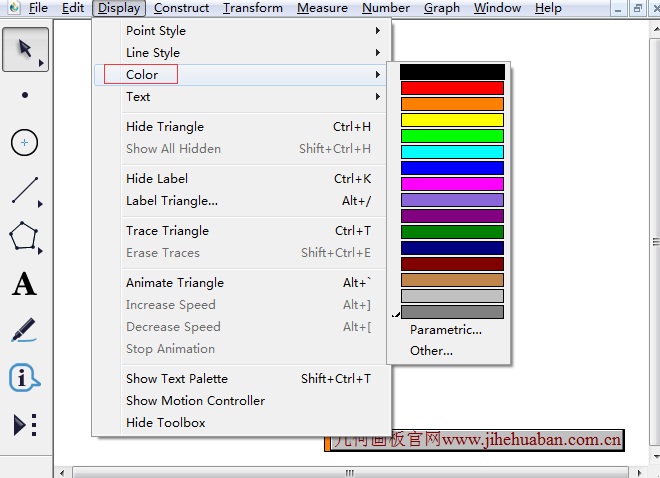
如果是三角形里面的颜色可以调控的改变,需要先建立参数,选中三角形内部,然后再执行“颜色”——“参数”命令,然后点击建立的参数就可以改变颜色,操作如下。
步骤三 在几何画板中新建参数。执行“数据”——“新建参数”命令,在弹出的对话框点击确定,即可建立如下图所示的参数。
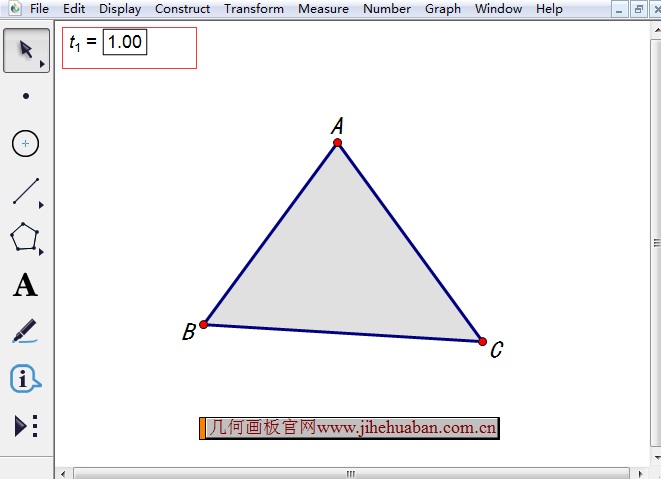
步骤四 将新建的参数设为颜色的参数。用移动工具选中新建的参数和三角形内部,执行“显示”——“颜色”——“参数”命令,弹出如下图所示的对话框,点击确定即可。
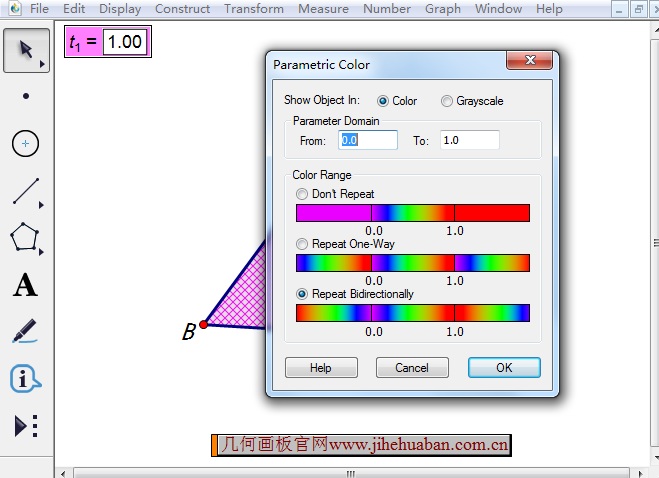
步骤五 当执行好以上命令后,利用键盘上的“+”、“—”键改变参数值就可以随意改变三角形里面的颜色,当作为颜色的参数改变后,三角形颜色随变。
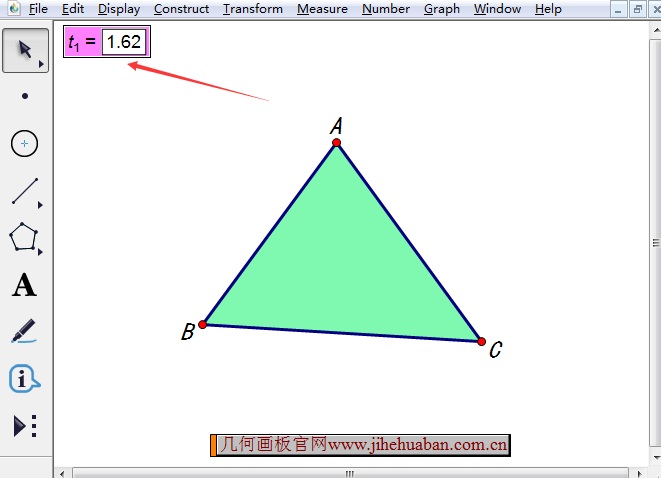
以上就是在几何画板中让三角形里面变色的方法,主要还是要新建参数并将其设为颜色参数,利用参数的变化调整三角形里面的颜色。几何画板可以让三角形变色,还可以让线段变色,具体教程可参考:几何画板里怎么使线段的颜色一直变化。
展开阅读全文
︾